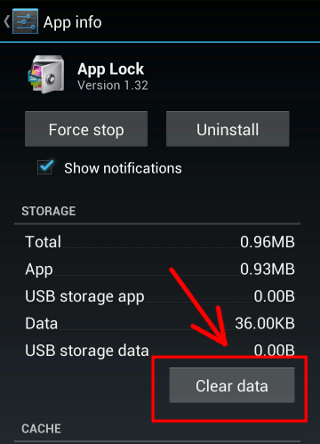Если вы выполните быстрый поиск по фразе «блокировка приложения» в Google Play Store, вы найдете множество приложений, как бесплатных, так и платных, которые позволяют заблокировать отдельное приложение и предотвратить несанкционированный доступ. Вопрос в том, насколько надежны эти приложения? Можете ли вы положиться на них в защите вашего телефона?
Как работает App Locker?
После установки блокировки приложений вы сможете выбрать, какие приложения вы хотите защитить, а также режим разблокировки (пароль, PIN-код или графический ключ). Приложение постоянно отслеживает запущенные приложения и определяет, какие из них
Как работает App Locker?
оответствует приложениям из списка защиты, шкафчик приложений перехватит их и покажет экран с запросом, чтобы вы могли разблокировать приложение.Эксплойт
Давайте посмотрим, как можно обойти или отключить блокировку приложений.
Предположим, вы используете блокировку приложений для защиты некоторых приложений с личными данными, таких как файловый менеджер, менеджер расходов и т. д., но вы не заблокировали приложение «Настройки». Все, что мне нужно сделать, это зайти в «Настройки ->Приложения», найти шкафчик приложений и нажать кнопку «Очистить данные». Бум! Вся ваша защита немедленно сбрасывается. Это относится не только к шкафчику приложений, но и ко всем приложениям, защищенным PIN-кодом, особенно к приложению Play Store.
И еще…
Итак, вы решили, что вам также следует защитить приложение «Настройки», и после этого вы будете в безопасности. Держи эту мысль! Следующее, что я сделаю, это зайду в ящик приложений, найду шкафчик приложений и перетащу его в корзину для удаления. Бум! Вся защита вашего приложения снова исчезла.
А если это невозможно, я могу зайти в Диспетчер файлов, Системные инструменты или даже в Titanium Backup (эти приложения обычно встречаются на большинстве телефонов Android) и использовать функцию «Удалить», чтобы удалить шкафчик приложений.
Решение
Решение очень простое. Шкафчик приложений полезен только в том случае, если вы защищаете правильные приложения. Хотя в Play Store есть множество приложений для блокировки приложений, не все они одинаковы. Некоторые из них слишком просты, чтобы их можно было использовать (и за них все равно взимается плата).
1. Сначала установите шкафчик приложений, который сможет защитить приложение «Настройки», а также защитить от установки/удаления приложений.
2. Запустите шкафчик приложений и начните добавлять основные приложения в список защиты. Вот список приложений, которые вам следует защитить:
- Приложение «Настройки».
- Установщик пакетов – защита от установки и удаления приложений.
- Приложение Play Store и любое другое приложение AppStore (например, Amazon AppStore)
- Любое приложение, в котором есть возможность устанавливать/удалять приложения, например файловый менеджер, Titanium Backup, системные инструменты и т. д.
- Онлайн-накопитель, например Dropbox, Box, Drive, Skydrive, Sugarsync и т. д.
и, конечно же, любые другие приложения, содержащие ваши конфиденциальные данные.
В целях дополнительной безопасности вам также следует отключить возможность установки приложения из неизвестного источника. Включайте его только тогда, когда вам нужно, и отключайте его снова, когда закончите.
Заключение
Шкафчик приложений настолько безопасен, насколько вы позволяете. Если вы не удосужились заблокировать необходимые приложения, неважно, сколько вы заплатите за шкафчик при